Deine Ace Pro Masterclass hat begonnen.
Du hast dir also gerade deine Ace Pro geschnappt, hast sie schon auf ein paar Abenteuer mitgenommen, aber du willst das Beste aus jeder Aufnahme herausholen. Wir setzen unsere Serie für unser wachsendes Sortiment fort und stellen die besten Einstellungen für Ace Pro vor.
Wenn es um eine KI-gesteuerte Action-Kamera geht, sorgen der eingebaute 5nm KI-Chip und das Leica SUMMARIT Objektiv dafür, dass du auf Anhieb gut aussehende Aufnahmen machen kannst. Es gibt jedoch ein paar Dinge, die du beachten solltest, wenn du deine Ace Pro bei dir trägst, damit jede Aufnahme so gut wie möglich wird.
Wenn du wissen willst, was Ace Pro alles kann, bist du hier genau richtig:
Jetzt geht's ans Einrichten und Optimieren deiner Aufnahme!
Mach dich mit den Aufnahmemodi und dem neuen PureVideo vertraut
Die Aufnahmemodi der Ace Pro lassen sich leicht umschalten, damit du für jede Situation die bestmöglichen Einstellungen findest.
Videomodus
Die Standardeinstellung mit der höchstmöglichen Leistung. Nimm atemberaubende Aufnahmen in 4K mit 30, 60 oder 120 Bildern pro Sekunde auf. Bei Aufnahmen mit 4K 30 fps oder niedrigeren Auflösungen und Bildraten schaltet sich Active HDR automatisch ein, was zu einer spürbar höheren Qualität und lebendigeren Bildleistung führt.
PureVideo
Dein Favorit für Nachtaufnahmen und Szenen mit wenig Licht. Ace Pro zeichnet sich durch die Kontrolle von Glanzlichtern aus und erzielt dank des KI-Chips, der ein neuronales Netzwerk nutzt, um das Material intelligent zu entrauschen, bemerkenswerte Ergebnisse.
FreeFrame
Nimm in 4:3 auf und genieße die Freiheit, das Material in jedem Seitenverhältnis zu exportieren. Perfekt, wenn du vorhast, auf sozialen Netzwerken zu posten, dich aber noch nicht entschieden hast, wo genau. Du kannst FOV, Stabilisierung und Horizontsperre in der Nachbearbeitung noch feinjustieren.
Kreative Modi
Alle Fan-Favoriten sind hier. TimeShift (Hyperlapse), Timelapse, Slow Motion, Starlapse, Interval Photo und mehr, um dein Projekt mit atemberaubenden Aufnahmen zu bereichern.

Erweiterte Einstellungen und Farbprofile
Zum Glück gibt es in Ace Pro eine tolle Voreinstellung, die Farbe, Schärfe, Weißabgleich und vieles mehr für dich regelt (Auto) und die standardmäßig aktiviert ist. Du kannst ganz einfach auf manuell umschalten und nach Belieben konfigurieren, aber wir empfehlen, für die meisten die Einstellung Auto zu wählen.
Wenn es um das Farbprofil geht, lieben wir "Standard". Vielleicht möchtest du mit anderen Einstellungen spielen, um eine tolle Aufnahme zu machen, die nicht extra nachbearbeitet werden muss. Wir haben festgestellt, dass viele unserer Viral Creators "Vivid" für seinen leicht gesättigten Look bevorzugen.
Wenn du auf dem Hauptbildschirm nach rechts wischst, findest du zusätzliche Auswahlmöglichkeiten für Radfahren, Schneesport und mehr. Zum Glück kannst du das Ergebnis jederzeit in der Insta360 App oder im Studio auf deinem Computer weiter bearbeiten.</p
Schärfe
Wir finden, dass eine mittlere Schärfe normalerweise am besten funktioniert, aber passe sie ruhig an, wenn du findest, dass das Bild zu scharf oder zu unscharf aussieht.
FlowState-Stabilisierung & Horizontsperre
Ace Pro bietet professionelle Stabilisierungsoptionen: Aus, Niedrig, Standard und Hoch. Wir empfehlen, High nur für die intensivsten Szenarien zu verwenden, wie z. B. Mountainbiking. Experimentiere hier und überlege, wie viel Stabilisierung du realistischerweise brauchst. Wenn du die perfekte Balance findest, musst du keine Abstriche bei der Bildqualität oder dem Sichtfeld machen.
Wenn du im FreeFrame-Modus fotografierst, kannst du die Stabilisierung und die 45°- und 360°-Horizontsperre über die App und das Studio feinjustieren. Im FreeFrame-Modus werden auch Kreiseldaten aufgezeichnet, mit denen du die Stabilisierung auf Wunsch verfeinern kannst.

Sichtfeld (FOV)
Überlege dir, was du filmen willst, bevor du zu viel mit dieser Einstellung spielst. Unterschiedliche Sichtweiten bedeuten, dass du weniger in deiner Aufnahme hast, da du einen Teil des Bildes ausschneidest. Hier ist eine kurze Zusammenfassung:ActionView: Ideal für POV-Aufnahmen, bei denen du Highspeed-Action wie beim Skifahren oder Radfahren einfangen möchtest.
UltraWide: Besser, wenn du die größtmögliche Perspektive einnehmen willst, z.B. beim Wandern oder bei Aufnahmen, bei denen die Landschaft wichtig ist.
Dewarp: Erlebe ein breites Sichtfeld mit minimaler Verzerrung, ideal für Szenarien wie Skifahren und Vlogging.
FPV: Erziele verzerrungsfreie Aufnahmen (geeignet für FPV) im Studio und in der App.
Wie bei unseren neuesten Kameras hast du auch hier die Möglichkeit, die Horizontverriegelung zu nutzen, damit dein Bild auch dann waagerecht bleibt, wenn sich die Kamera komplett neigt oder dreht.
Meistere den Schärfezoom
Dank des riesigen 1/1,3"-Sensors des Ace Pro eine völlig neue Ergänzung. Tippe einfach doppelt auf den Touchscreen, um 2x, ohne Qualitätsverlust zu vergrößern. Dies wird erreicht, indem der 8K-fähige Sensor bei der Aufnahme eines 4K-Videos verwendet wird, sodass du auch bei Nahaufnahmen eine bessere Qualität erhältst.
Optimiere die Art und Weise, wie du aufnimmst
Ace Pro verfügt über einige praktische Funktionen, die es dir erleichtern, länger aufzunehmen und dabei Zeit und Platz auf der SD-Karte zu sparen. Du kannst eine Aufnahme schnell abbrechen, wenn du es vermasselt hast, indem du den Auslöser während der Aufnahme lange gedrückt hältst. Puff! Die Aufnahme wird gelöscht und du kannst wieder gehen.
Wenn du während einer Aufnahme eine Auszeit brauchst, z.B. wenn du an einer Kreuzung wartest oder darauf, dass etwas passiert, kannst du während der Aufnahme auf den Bildschirm tippen (unten), um deine Aufnahme anzuhalten. Du kannst dann jederzeit noch einmal tippen, um fortzufahren. Du kannst sogar alte Aufnahmen hinzufügen indem du sie im Kameraalbum öffnest und auf den kleinen roten Knopf tippst. Umwerfend effizientes Zeug!
Die KI-Zukunft ist jetzt
KI-Highlight-Assistent ist ein weiteres praktisches Tool! Selbst Profis können davon profitieren, denn es gibt sowohl einen automatischen als auch einen manuellen Modus. Sobald die Funktion aktiviert ist (sie ist standardmäßig eingeschaltet), kannst du losfilmen und du siehst ein Symbol im Album, das automatisch generierte Highlights anzeigt. Das ist richtig, es kann automatisch die besten Teile deines Filmmaterials auswählen und sie zu einem einzigen Highlight-Reel oder mehreren epischen Clips zusammenfügen. Du hast dann die Möglichkeit, die Überbleibsel zu löschen, um Speicherplatz zu sparen.
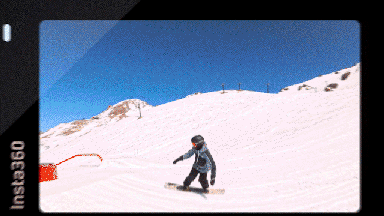
Mit der manuellen Funktion kannst du Highlights "antippen und halten", um sie intelligent zu speichern und überflüssiges Material wegzuschneiden. Das Schöne daran ist, dass dies komplett mit der Kamera gemacht wird, ganz ohne Handy.
Fazit
Jetzt, wo du die besten Einstellungen für deine Ace Pro kennst, hoffen wir, dass du schon Pläne für das Wochenende hast ... Geh raus und fang alles mit deiner neuen, glänzenden Action-Kamera ein!
Ob durch KI-Highlights, die verrückten Funktionen unseres Shot Labs oder einfach nur durch die unschlagbare Bildqualität - bei unserer neuesten Kameraserie ist für jeden Action-Liebhaber etwas dabei. Kaufe die Ace Pro hier.
Willst du über die Insta360 Storys auf dem Laufenden bleiben? Behalte unseren Blog im Auge und trage dich in unsere Mailingliste ein.





































